win7の画面表示がぼやける場合の表示調整方法?一部のユーザーは、Win7 システムを搭載したコンピュータを使用しているときに、コンピュータ画面の表示がぼやけるという状況に遭遇しました。この問題が発生した場合、関連するディスプレイ設定で改善できます。詳細な操作方法を知らない友人も多いです。win7 の画面表示がぼやける場合に表示を調整する方法については、以下のエディターにまとめられています。興味がある方は、 , 以下の編集者をフォローしてください。

1. まず、デスクトップの空白スペースを右クリックして画面解像度を選択し、開きます。それ。
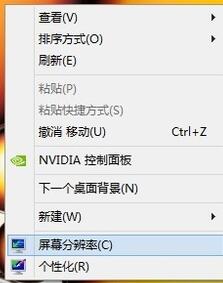
2. 解像度設定オプションを見つけて、解像度を最大に調整します。
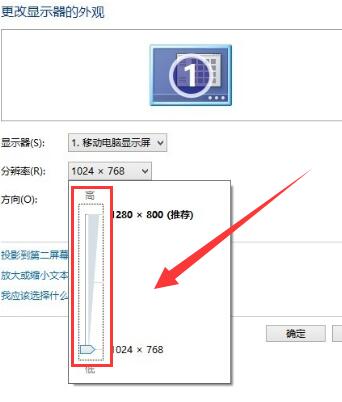
3. 調整完了後は、変更内容を忘れずに保持してください(モニターがぼやける問題は保持を確認すれば解決します)。
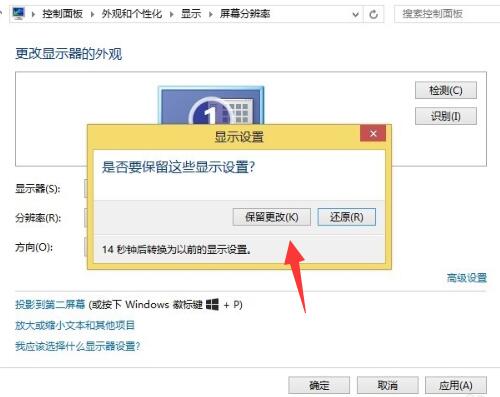
上記は「win7 画面がぼやける場合の表示調整方法 - win7 画面がぼやける場合の表示調整チュートリアル」の全内容です。 !
以上がwin7でぼやけた画面の表示を調整する方法の詳細内容です。詳細については、PHP 中国語 Web サイトの他の関連記事を参照してください。